可选配置(进阶篇)
🎑 一分耕耘,一分收获
这一节的配置都是可选的。这些配置根据个人喜好进行配置,往往可以让系统变得更好用
🐧 更换可选内核
如有需要可参阅 ArchWiki 相关内容 以及 rEFind 官方文档。
除了 linux 内核,还有以下官方支持的内核可供选择:
- linux-zen
- 一些内核黑客合作的结果,是适合日常使用的优秀内核
- 以吞吐量和功耗为代价来换取性能
- 相对 linux 内核加入了 Fsync 功能,在一些采用 .Net 的 wine 游戏中会有 明显的性能提升
- linux-lts
- 包含了最新的长期支持的 Linux 内核和内核模块
- 可以放心地在更长的时间内享受相同的内核版本
- 若硬件不是最新硬件,则可以通过安装稍早的 LTS 内核提高稳定性
- linux-hardened
- 更加注重安全的内核,采用一系列 加固补丁 以减少内核和用户空间产生漏洞的风险
- 启用了一些加固选项,比如用户命名空间(同时通过补丁禁用未授权用户的访问)、审计以及 SELinux
- 需要注意的是使用此内核时部分软件包将不起作用
sudo pacman -S linux-zen linux-zen-headerssudo pacman -S linux-lts linux-lts-headerssudo pacman -S linux-hardened linux-hardened-headers
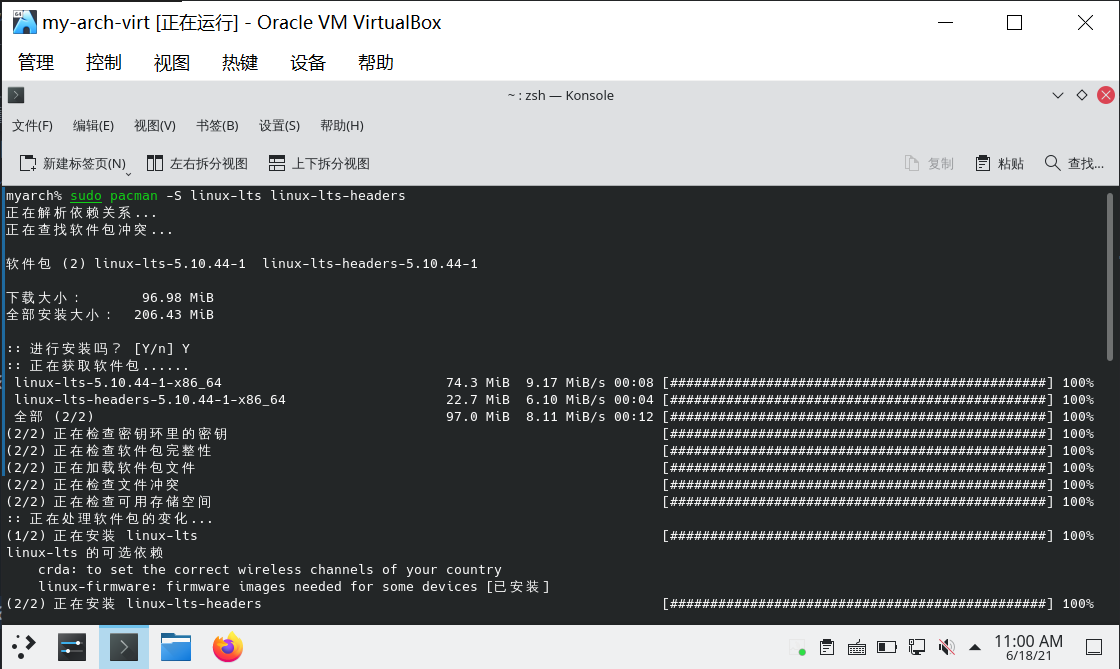
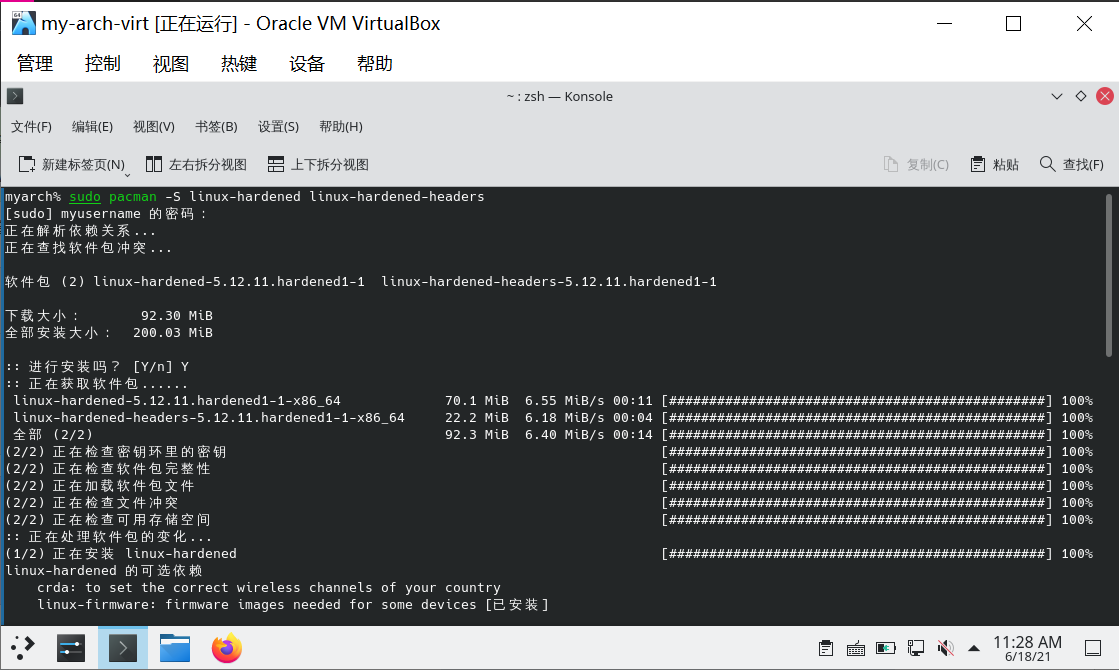
📑 相关资料:DKMS
DKMS,即 Dynamic Kernel Module System。可以使内核变更(如升级)后自动编译模块,适配新内核。
- 为了让 GRUB 记住最后在 GRUB 引导菜单里选择的内核,以便在下次启动时自动使用对应的内核,需要编辑
/etc/default/grub文件:
sudo vim /etc/default/grub在适当位置添加或修改为如下三行:
GRUB_DEFAULT=saved # 默认使用保存的内核条目
GRUB_SAVEDEFAULT=true # 保存最后一个使用的内核条目
GRUB_DISABLE_SUBMENU=y # 可选,禁用 GRUB 子菜单,使选择内核的操作更简单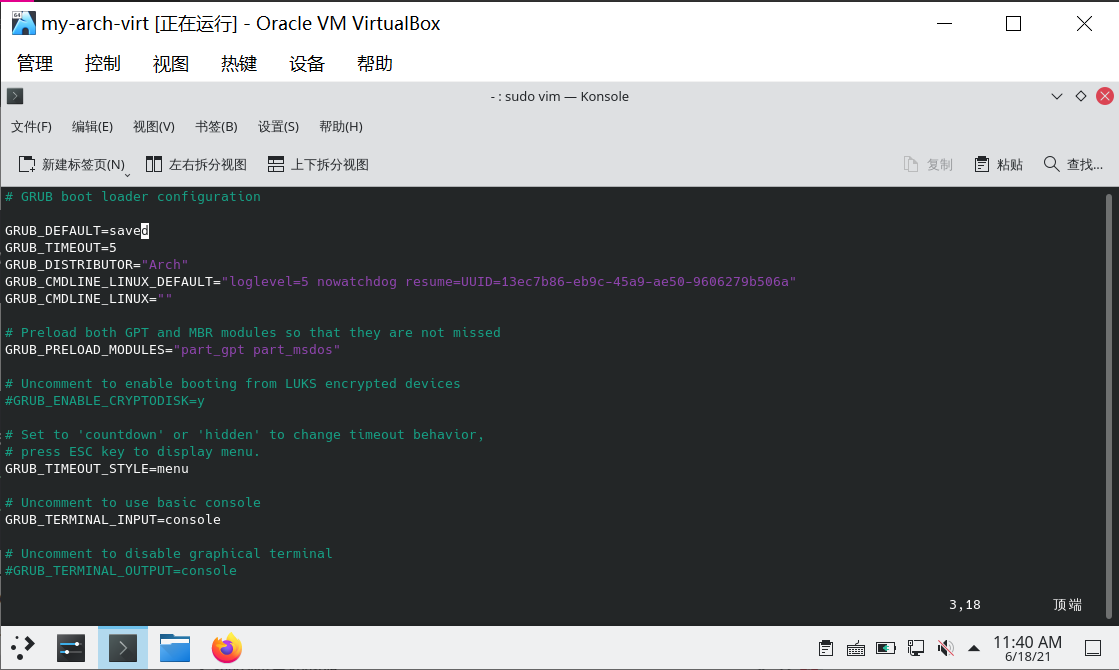
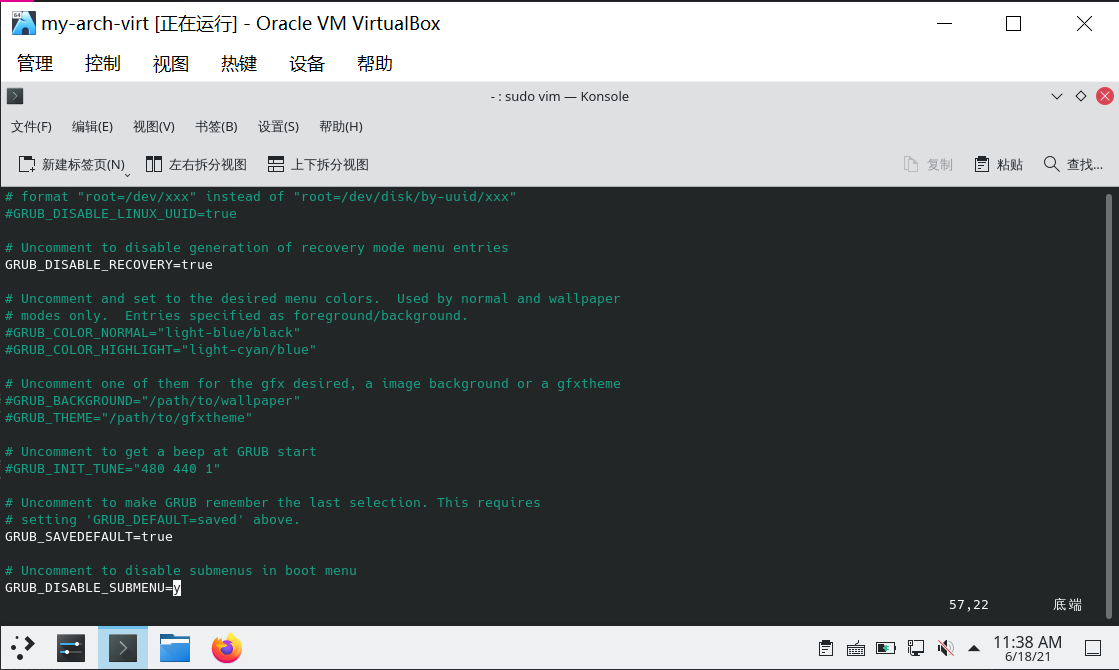
- 安装完毕后通过以下命令更新一下引导配置即可:
sudo grub-mkconfig -o /boot/grub/grub.cfg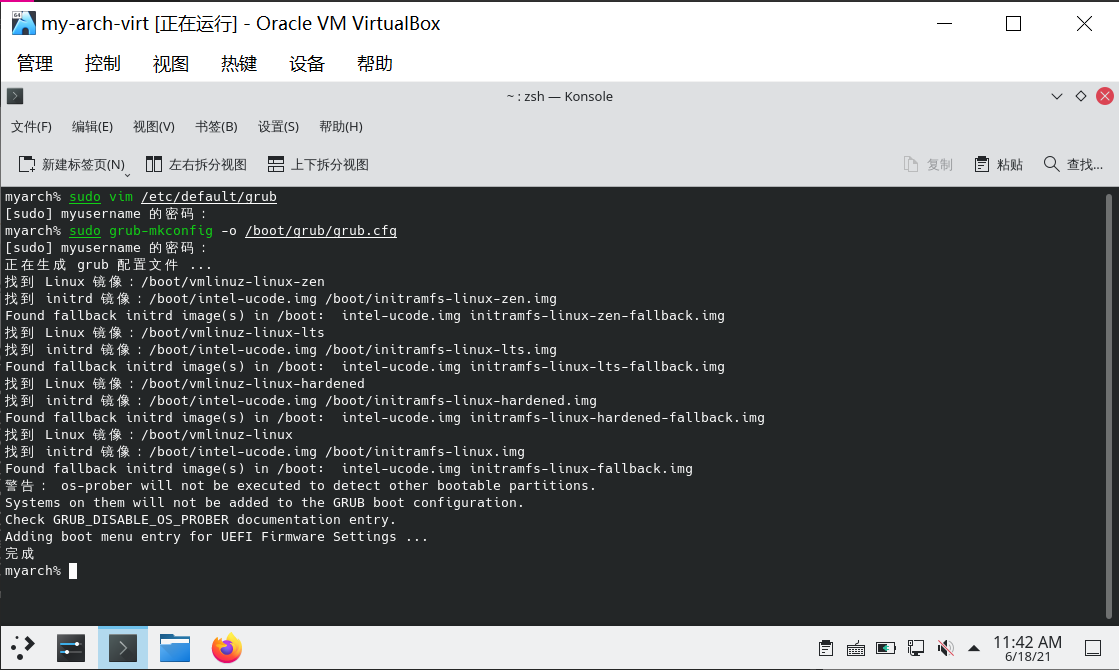
- rEFind 不需要做额外步骤,但会使用安装的最后一个内核作为默认内核。若想改变默认启动内核,需要修改 rEFind 配置文件:
sudo vim /boot/efi/EFI/refind/refind.confℹ️ 提示
若您不是按照本指南章节 archlinux 基础安装 安装的 archlinux,请确认您的 EFI 分区(ESP)位置。
将 fold_linux_kernels false 前面的注释(#)去掉:
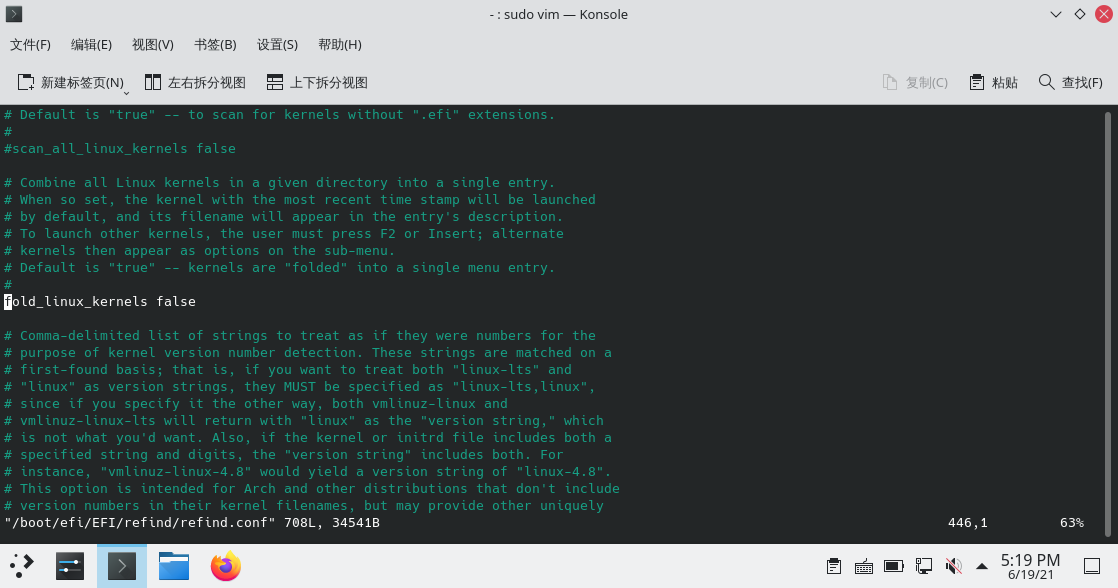
诚然,这不是一个优雅(elegant)的方案。它会将所有的内核直接在引导菜单首页显示出来,而不是在子菜单选择。但 唯有这样 rEFind 才能记住最后选择的内核,而不是安装的最后一个内核。
- 重启,查看引导菜单效果:
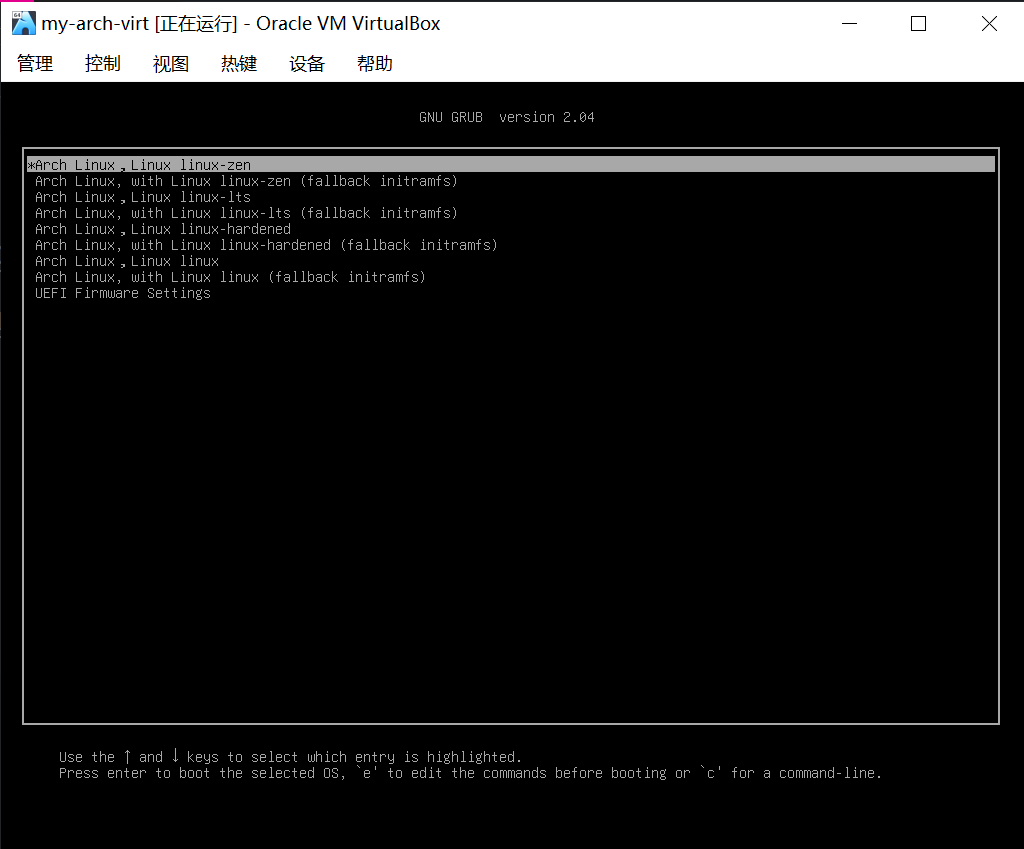
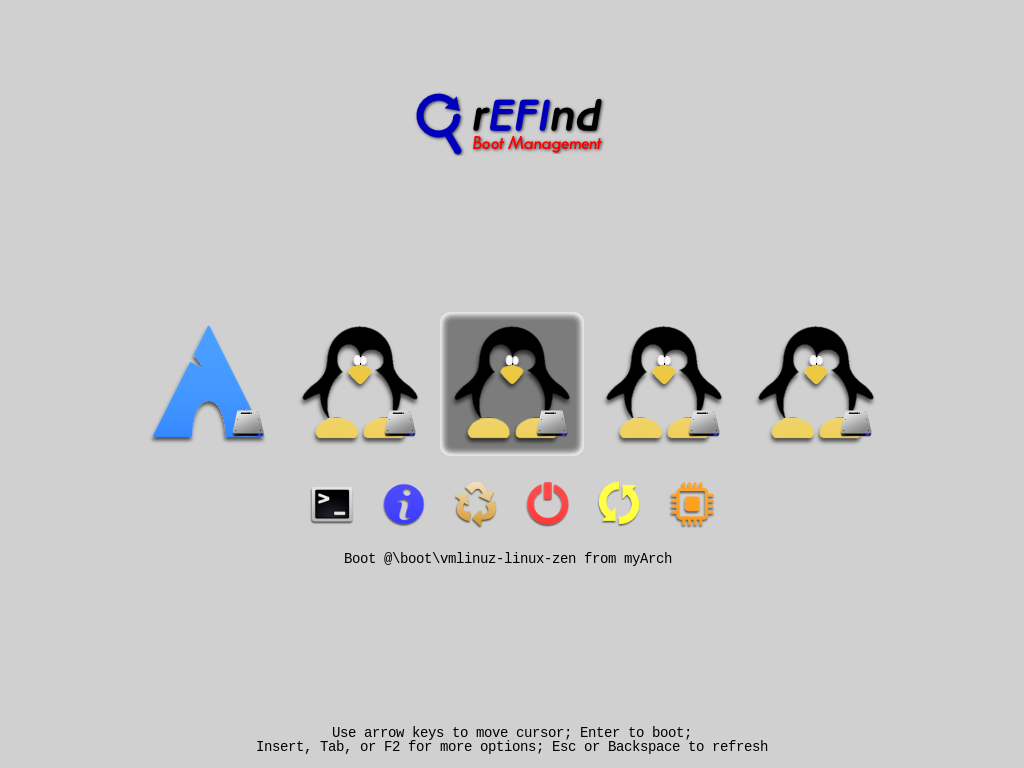
- 使用以下命令查看内核:
uname -rneofetch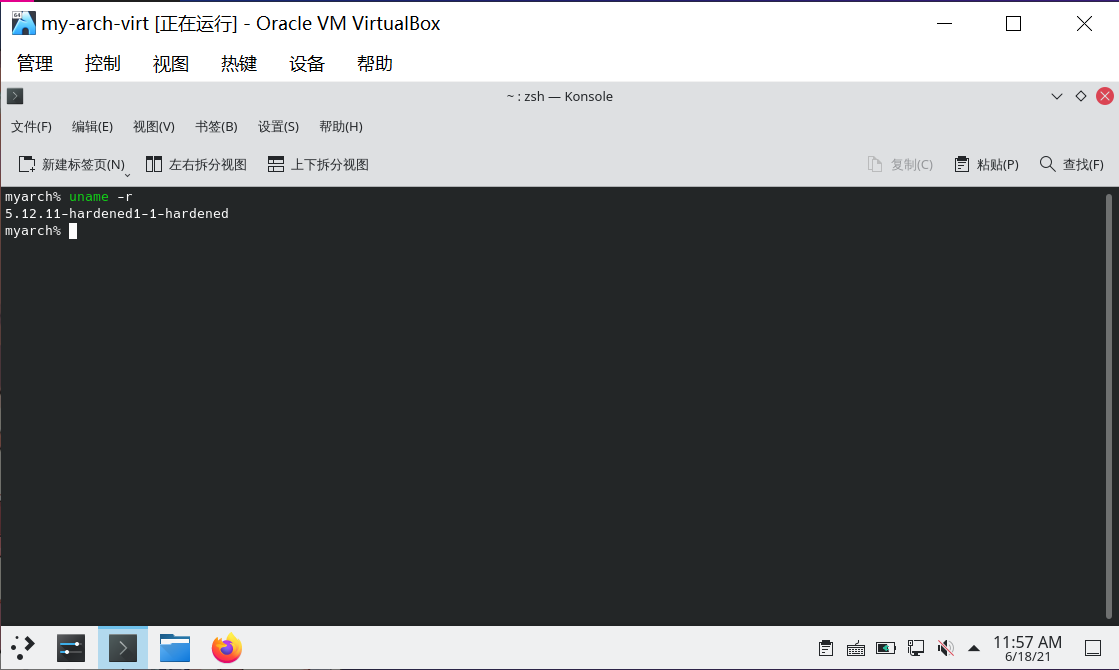
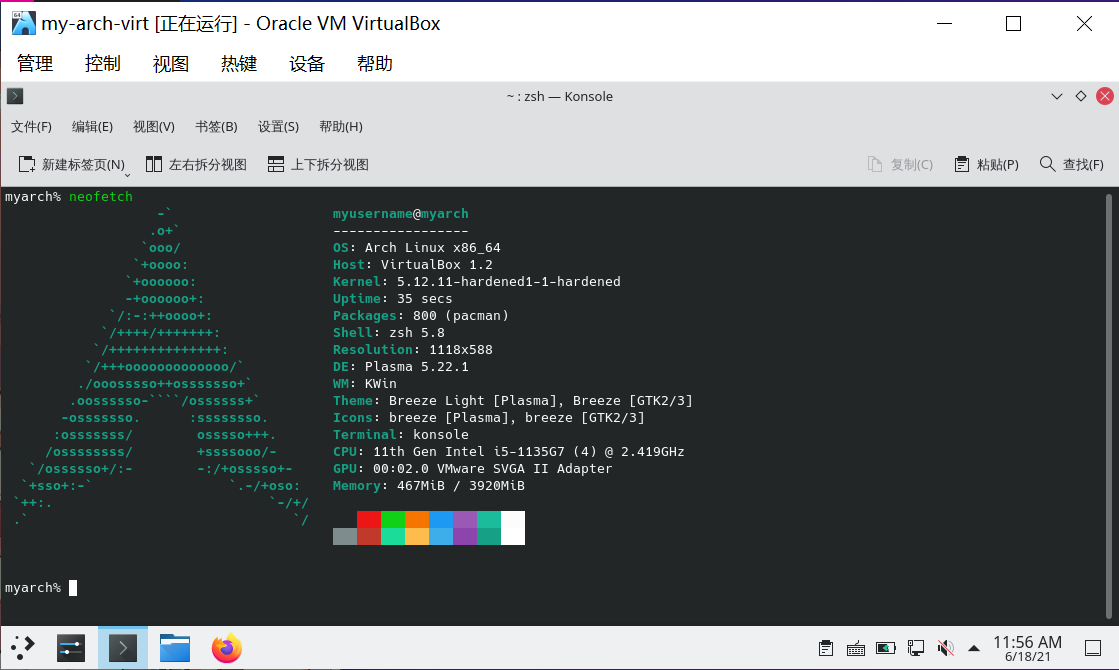
💤 休眠(hibernate)设置
如有需要可以参阅 ArchWiki 相关内容。
KDE 自身提供开箱即用的睡眠功能(sleep),即将系统挂起到内存,消耗少量的电量。休眠(hibernate)则会将系统挂起到交换分区或交换文件,几乎不消耗电量。
挂起到硬盘的映像大小一般最大为物理内存的 2/5,其值在 /sys/power/image_size 中确定。故若想使用休眠功能,Swap 大小一般设置为物理内存的 60% 即可。
ℹ️ 提示
若 Swap 分区大小不够,则可尝试创建并休眠到 Swap 文件中。
但是需要注意!休眠镜像不能跨多个交换分区和 / 或交换文件。它必须完全适配一个交换分区或一个交换文件。
休眠到 Swap 分区
- 通过以下命令确认 Swap 分区的
UUID:
lsblk -o name,mountpoint,size,uuidsudo blkid输出结果应类似:
NAME MOUNTPOINT SIZE UUID
sda 64G
├─sda1 /boot/efi 244M E519-88D8
├─sda2 1G
├─sda3 1G
├─sda4 [SWAP] 4G 13ec7b86-eb9c-45a9-ae50-9606279b506a
└─sda5 /run/timeshift/backup 57.8G 860b9d91-590c-44d0-9d38-e4bf137b5d90
sr0 755.3M 2021-05-01-05-18-20-00/dev/sr0: BLOCK_SIZE="2048" UUID="2021-05-01-05-18-20-00" LABEL="ARCH_202105" TYPE="iso9660" PTTYPE="PMBR"
/dev/sda4: UUID="13ec7b86-eb9c-45a9-ae50-9606279b506a" TYPE="swap" PARTUUID="7a9e75d7-eca2-c849-9372-85c6889a7861"
/dev/sda2: PARTUUID="bfc5f742-be1e-cb41-911f-ec5466d670de"
/dev/sda5: LABEL="myArch" UUID="860b9d91-590c-44d0-9d38-e4bf137b5d90" UUID_SUB="5551b2c6-b767-4459-b7fc-de91500baec0" BLOCK_SIZE="4096" TYPE="btrfs" PARTUUID="815c3576-3bb8-dc4e-86d4-f41c45cffd42"
/dev/sda3: PARTUUID="23bddb1f-4ef9-844c-a92a-805a4063e3c1"
/dev/sda1: SEC_TYPE="msdos" UUID="E519-88D8" BLOCK_SIZE="512" TYPE="vfat" PARTUUID="1976beb2-c881-8046-9066-21d5dac457ce"📑 相关资料:UUID
UUID 即 Universally Unique Identifier(通用唯一识别码),它可以帮助 Linux 系统识别一个磁盘分区而不是块设备文件。
- 使用
vim编辑/etc/default/grub文件:
sudo vim /etc/default/grub将相关参数加入内核启动参数中 —— 找到 GRUB_CMDLINE_LINUX_DEFAULT 一行,在其值后添加类似如下数据(根据你自身的 UUID 确定,参数之间以空格分隔):
resume=UUID=13ec7b86-eb9c-45a9-ae50-9606279b506a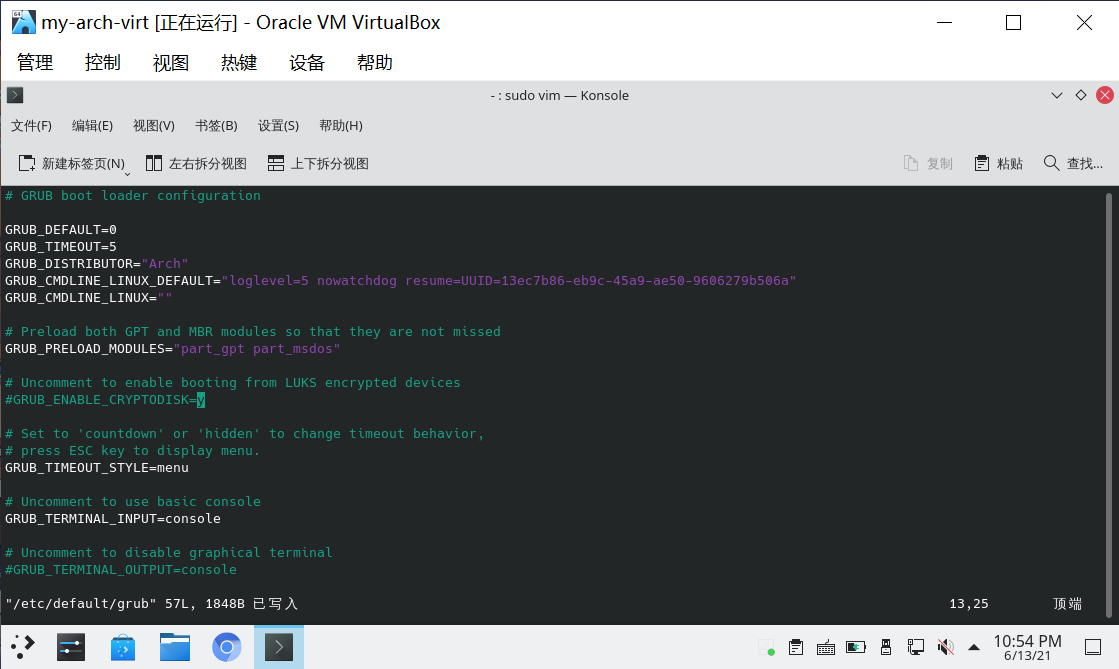
🍧 碎碎念
这个内核启动参数在步骤 17. 安装引导程序 中也修改过,现在应该稍微熟悉一点了吧?
- 接下来参考步骤 共同后续步骤 完成配置。
休眠到 Swap 文件
- 首先确认 Swap 文件所在分区的
UUID:
sudo findmnt -no UUID -T /swapfile- 确认 Swap 文件的偏移值:
- Btrfs 文件系统
sudo btrfs inspect-internal map-swapfile -r /swapfile命令返回结果即所需要的数据。
- Ext4 文件系统
sudo filefrag -v /swapfile第一行数据中的 physical_offset 一列的值即为所需要的数据。
- 随后将这两个参数加入内核启动参数中。通过
vim编辑/etc/default/grub文件:
sudo vim /etc/default/grub找到 GRUB_CMDLINE_LINUX_DEFAULT 一行,在其值后添加类似如下两项数据,内容根据刚才查询的 UUID 以及偏移值确定。参数以空格分隔:
resume=UUID=9a940a0a-fa72-4973-9ccc-3eb93ad73b37 resume_offset=6418432- 接下来参考步骤 共同后续步骤 完成配置。
共同后续步骤
- 通过以下命令更新 GRUB 配置:
sudo grub-mkconfig -o /boot/grub/grub.cfg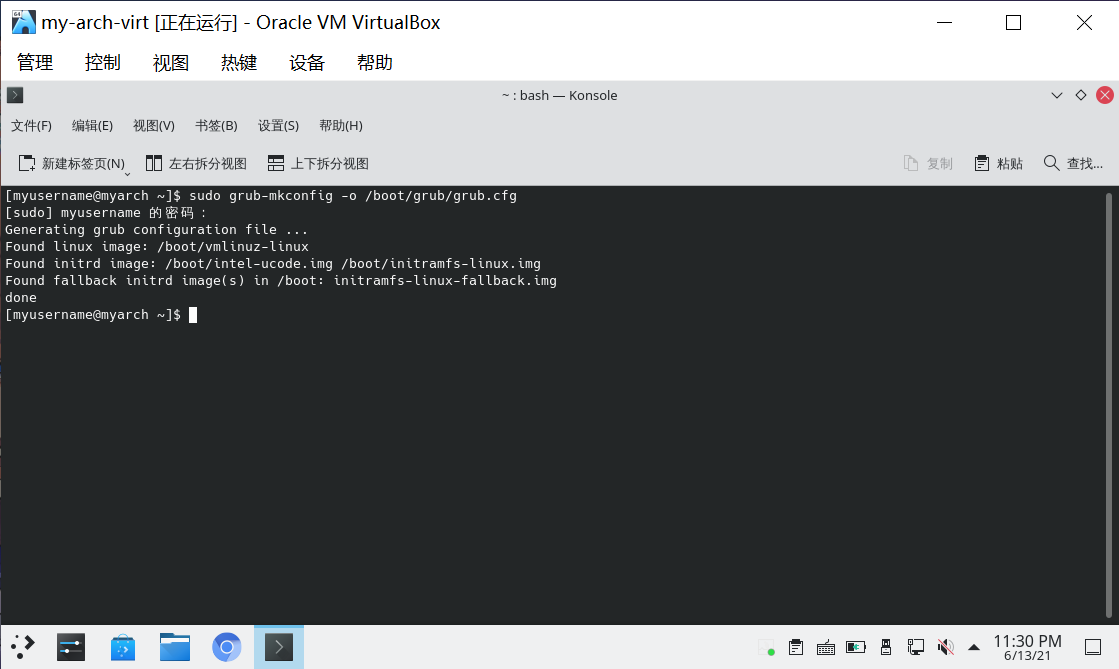
- 除此之外,还需配置
initranfs的resume钩子。使用vim编辑/etc/mkinitcpio.conf:
sudo vim /etc/mkinitcpio.conf在 HOOKS 行添加 resume 值。注意,resume 需要加入在 udev 后。若使用了 LVM 分区,resume 需要加入在 lvm2 后:
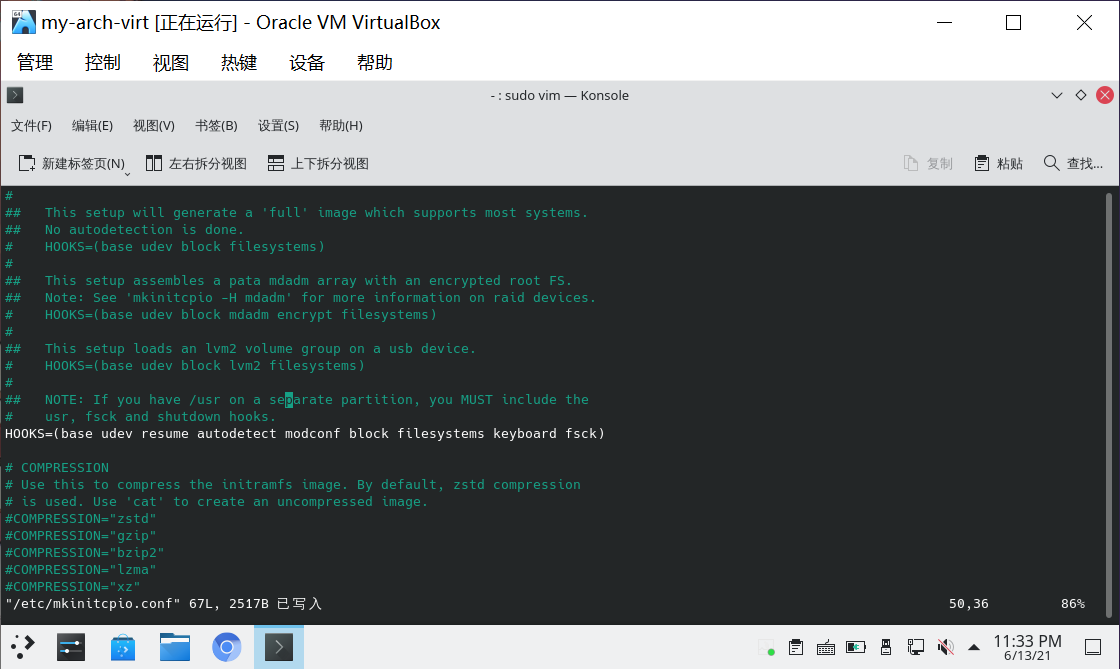
ℹ️ 提示
使用 Intel CPU 并且为触摸板加载 intel_lpss_pci 模块的笔记本电脑,可能会在唤醒时发生内核崩溃(Caps Lock 灯闪烁),黑屏并无法成功唤醒。
此时需要编辑 /etc/mkinitcpio.conf,在 MODULES 行添加 intel_lpss_pci 值:
MODULES=(intel_lpss_pci)- 最后通过以下命令重新生成
initramfs镜像:
sudo mkinitcpio -P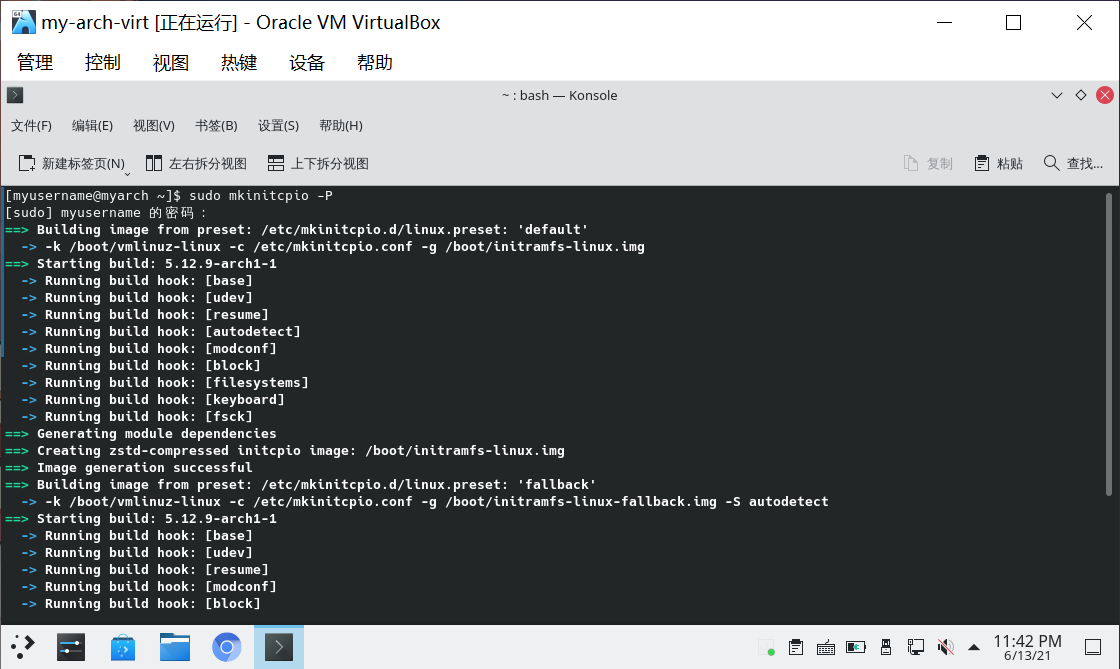
重启电脑
重启之后可以开几个应用,尝试休眠:
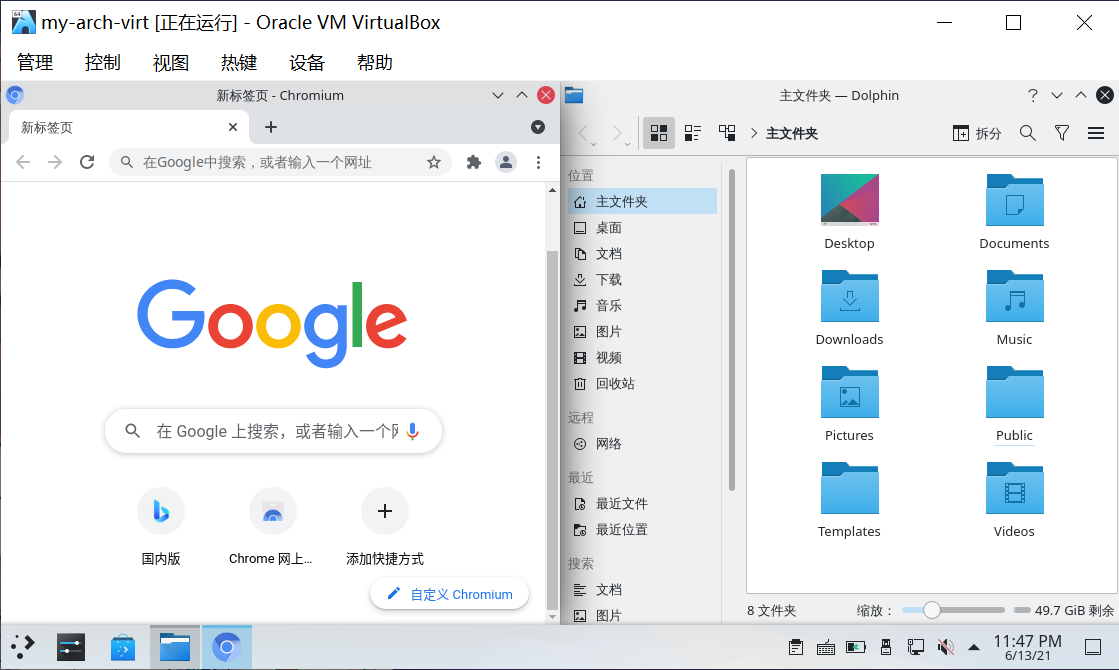

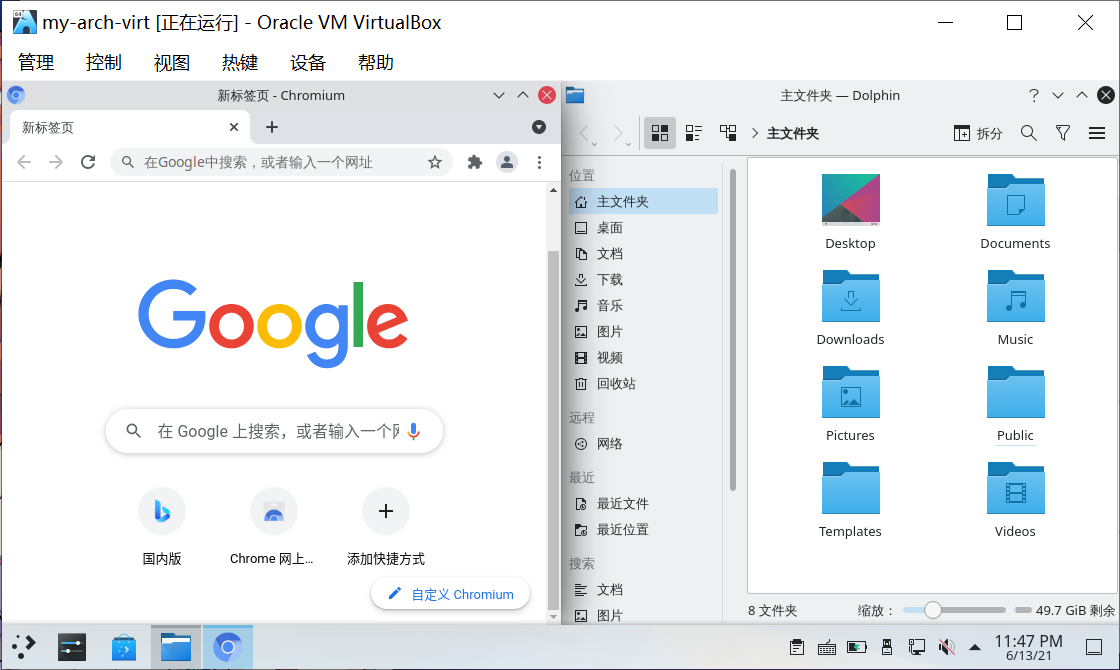
虚拟机也可以通过休眠成功唤醒。
ℹ️ 提示
虚拟机可能在休眠唤醒后的关机时发生内核崩溃(Caps Lock 灯也会闪烁)。
🔍 rEFind
如有需要可以参考 ArchWiki 相关内容。
相对于 GRUB,rEFind 的启动项更加灵活,相对来说也更加美观。
- 使用以下命令安装
refind包:
sudo pacman -S refind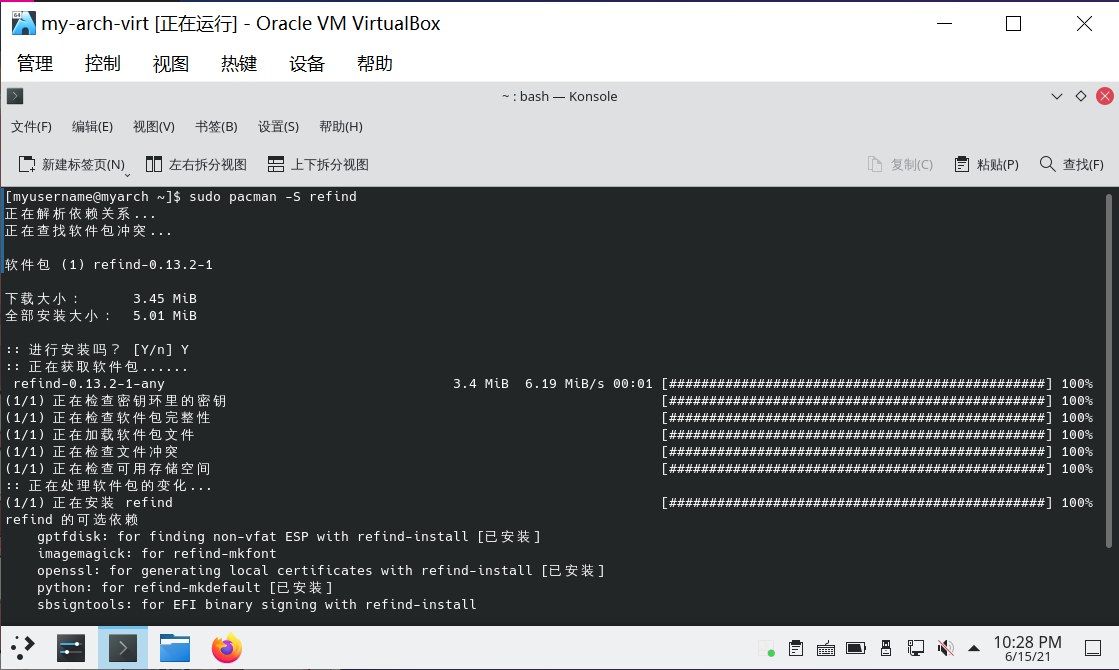
- 使用以下命令安装 rEFInd 启动管理器到 EFI 分区:
sudo refind-install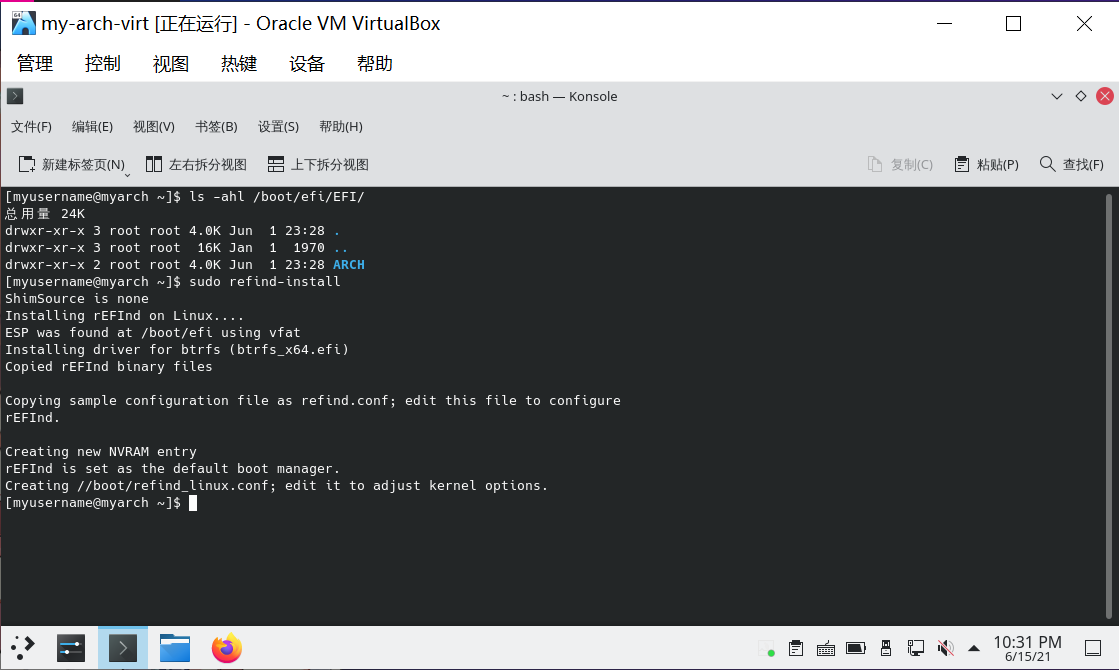
- 使用以下命令复查安装情况:
ls -ahl /boot/efi/EFI/ℹ️ 提示
若您不是按照本指南章节 archlinux 基础安装 安装的 archlinux,请确认您的 EFI 分区(ESP)位置。
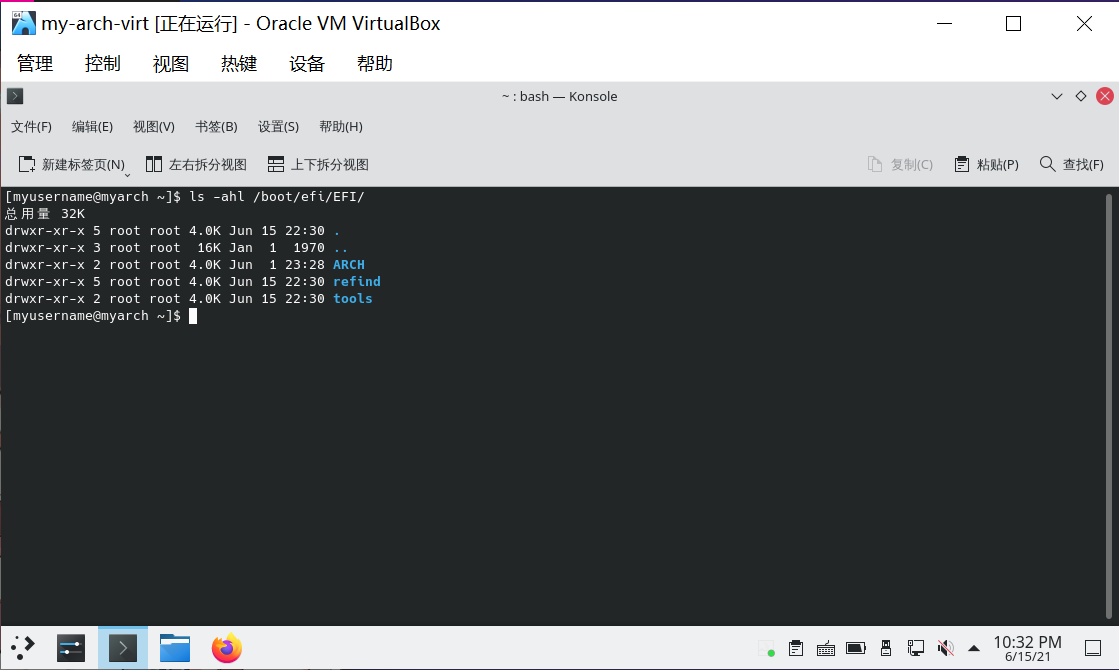
输出结果应该可以看到 refind 文件夹。
- 使用
vim编辑/boot/efi/EFI/refind/refind.conf文件:
sudo vim /boot/efi/EFI/refind/refind.conf修改等待时间为合适数值(自定义):
timeout 5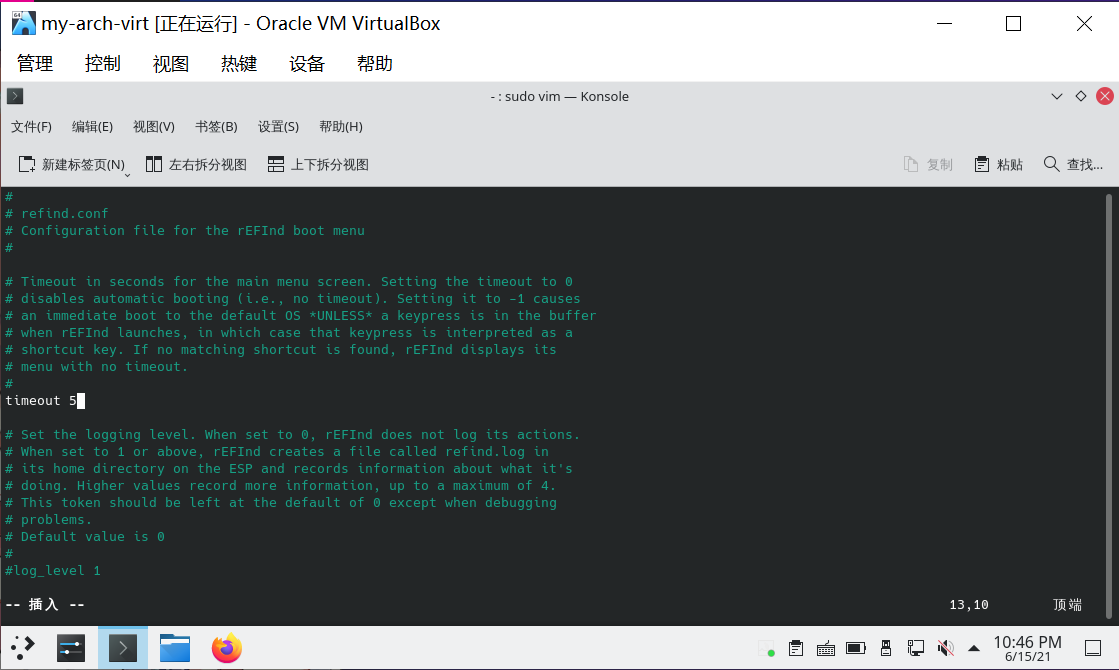
为了使 rEFInd 支持 archlinux 内核命名方案并使其与各自的 initramfs 镜像相匹配,取消注释并编辑 extra_kernel_version_strings 所在行:
extra_kernel_version_strings linux-hardened,linux-zen,linux-lts,linux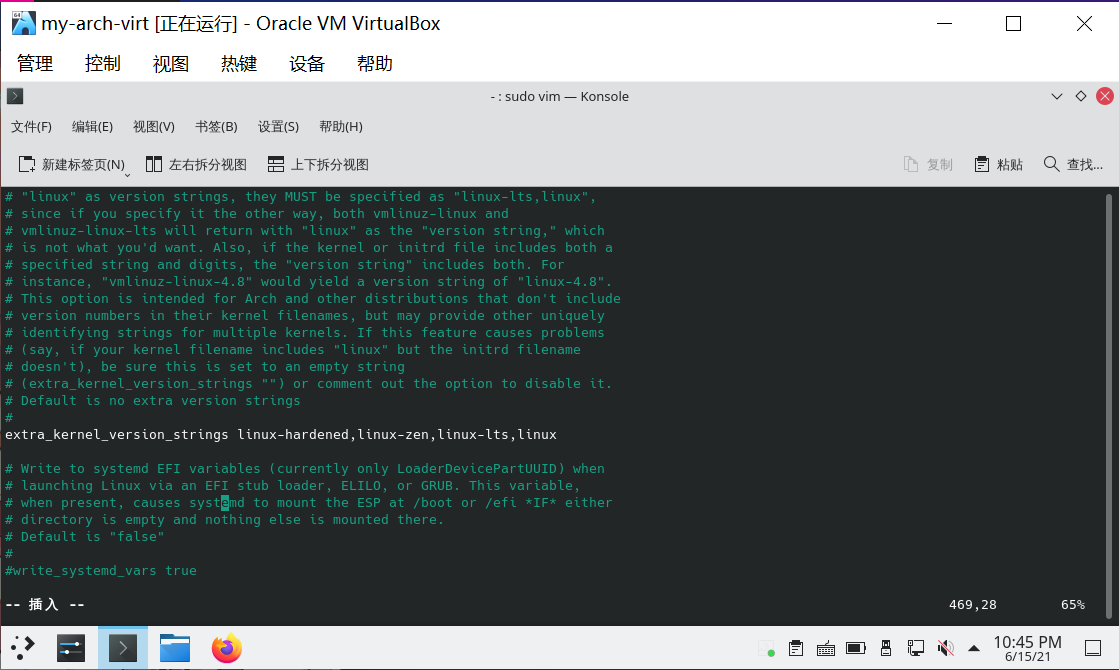
为了允许在 Btrfs 子卷上进行内核自动检测,取消注释并编辑 also_scan_dirs,在最后加上 @/boot:
also_scan_dirs boot,ESP2:EFI/linux/kernels,@/bootℹ️ 提示
若您不是按照本指南章节 archlinux 基础安装 安装的 archlinux:
- 若使用了 ext4 文件系统,则不用修改这一行。
- 若使用了 Btrfs 文件系统,请确认根目录或
/boot目录对应子卷位置(简而言之这个位置是从 Btrfs 文件系统最上层开始寻找的)
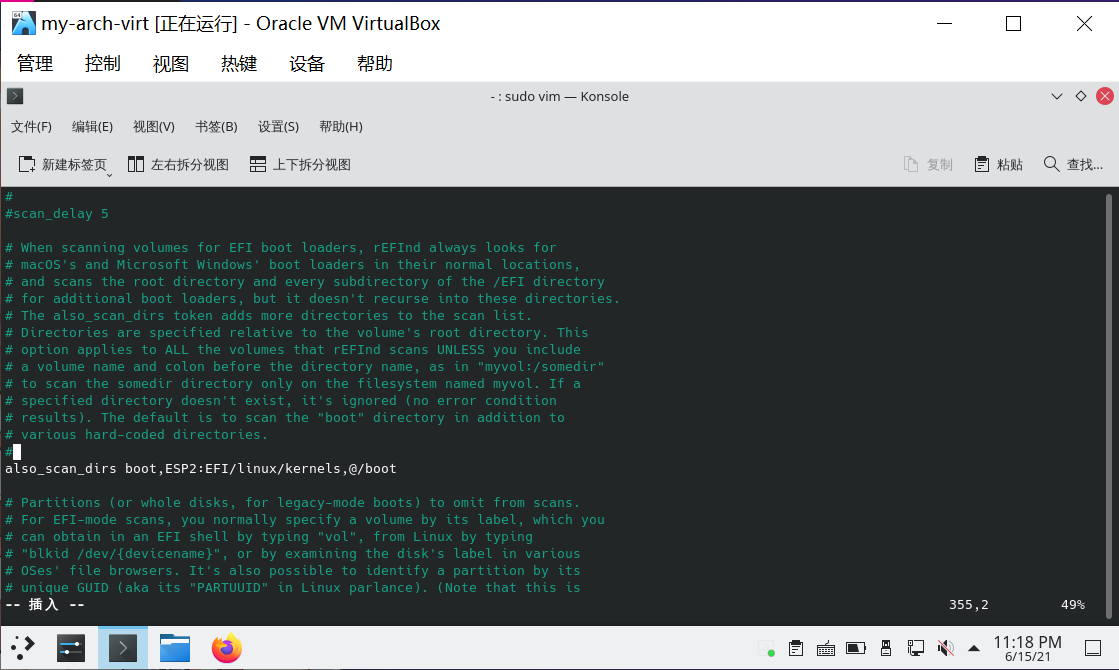
保存并退出
vim若安装 archlinux 时按照步骤 7. 分区和格式化(使用 Btrfs 文件系统) 使用了 Btrfs 文件系统,为了让 rEFind 支持 Btrfs 子卷,需要使用以下命令手动为 rEFind 安装驱动:
sudo cp /usr/share/refind/drivers_x64/btrfs_x64.efi /boot/efi/EFI/refind/drivers_x64/btrfs_x64.efi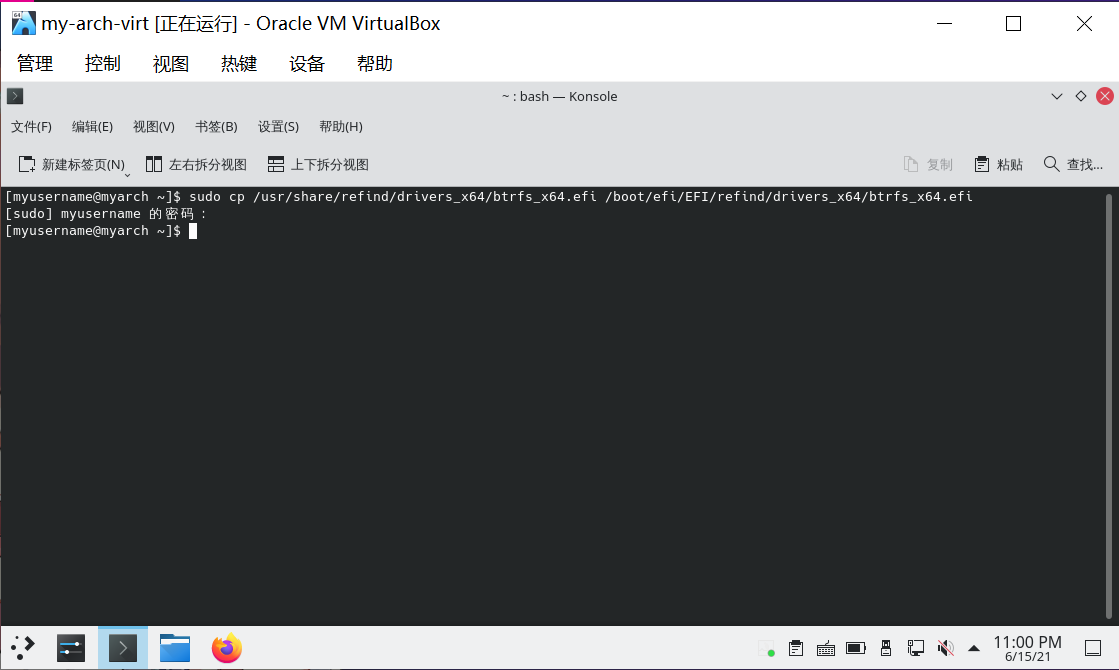
- 使用以下命令复查安装情况:
ls -ahl /boot/efi/EFI/refind/drivers_x64/输出如下:
-rwxr-xr-x 1 root root 114K Jun 15 23:00 /boot/efi/EFI/refind/drivers_x64/btrfs_x64.efi- 使用以下命令在内核所在文件夹(
/boot)创建包含内核参数的refind_linux.conf文件:
sudo mkrlconf --forceℹ️ 提示
对于自动检测到的内核,可以在 /boot/refind_linux.conf 中显式指定内核参数,也可以依靠 rEFInd 识别根分区和内核参数的能力。此处便是使用了后者。
若要修改内核参数,可以用 GRUB 使用新内核参数登录系统后重新使用此步骤命令重新生成 /boot/refind_linux.conf 文件,也可以直接在 /boot/refind_linux.conf 显式指定内核参数。
- 加载微码的内核参数不会自动创建。为了加载微码,需要手动编辑
/boot/refind_linux.conf:
sudo vim /boot/refind_linux.conf在内核参数中加入以下内容:
initrd=@\boot\intel-ucode.img initrd=@\boot\initramfs-%v.img # Intel
initrd=@\boot\amd-ucode.img initrd=@\boot\initramfs-%v.img # AMD- 复查
/boot/refind_linux.conf文件:
cat /boot/refind_linux.conf输出如下:
"Boot with standard options" "root=UUID=860b9d91-590c-44d0-9d38-e4bf137b5d90 rw rootflags=subvol=@ loglevel=5 nowatchdog resume=UUID=13ec7b86-eb9c-45a9-ae50-9606279b506a initrd=@\boot\intel-ucode.img initrd=@\boot\initramfs-%v.img"
"Boot to single-user mode" "root=UUID=860b9d91-590c-44d0-9d38-e4bf137b5d90 rw rootflags=subvol=@ loglevel=5 nowatchdog resume=UUID=13ec7b86-eb9c-45a9-ae50-9606279b506a initrd=@\boot\intel-ucode.img initrd=@\boot\initramfs-%v.img single"
"Boot with minimal options" "ro root=UUID=860b9d91-590c-44d0-9d38-e4bf137b5d90"ℹ️ 提示
若需要配置默认引导内核,请参阅步骤 🐧 更换可选内核。
- 重启电脑,便可以看到 rEFind 的引导页面了:
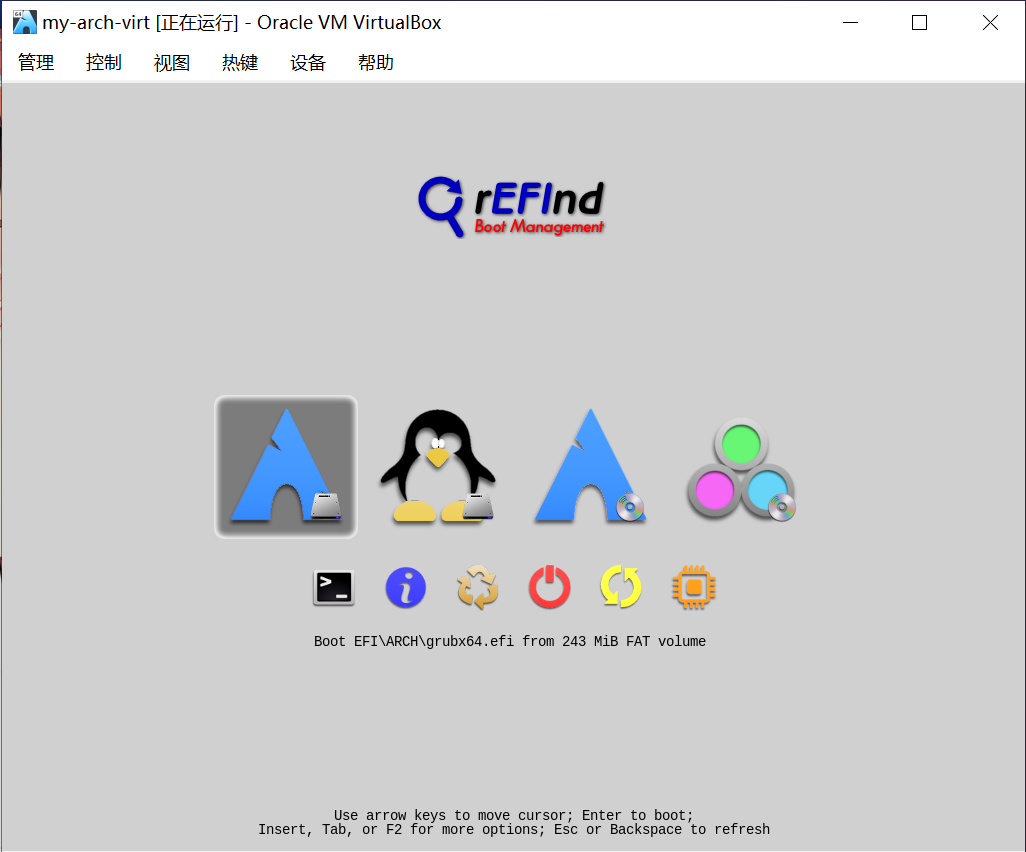
这个选项是通过 GRUB 套娃启动系统。
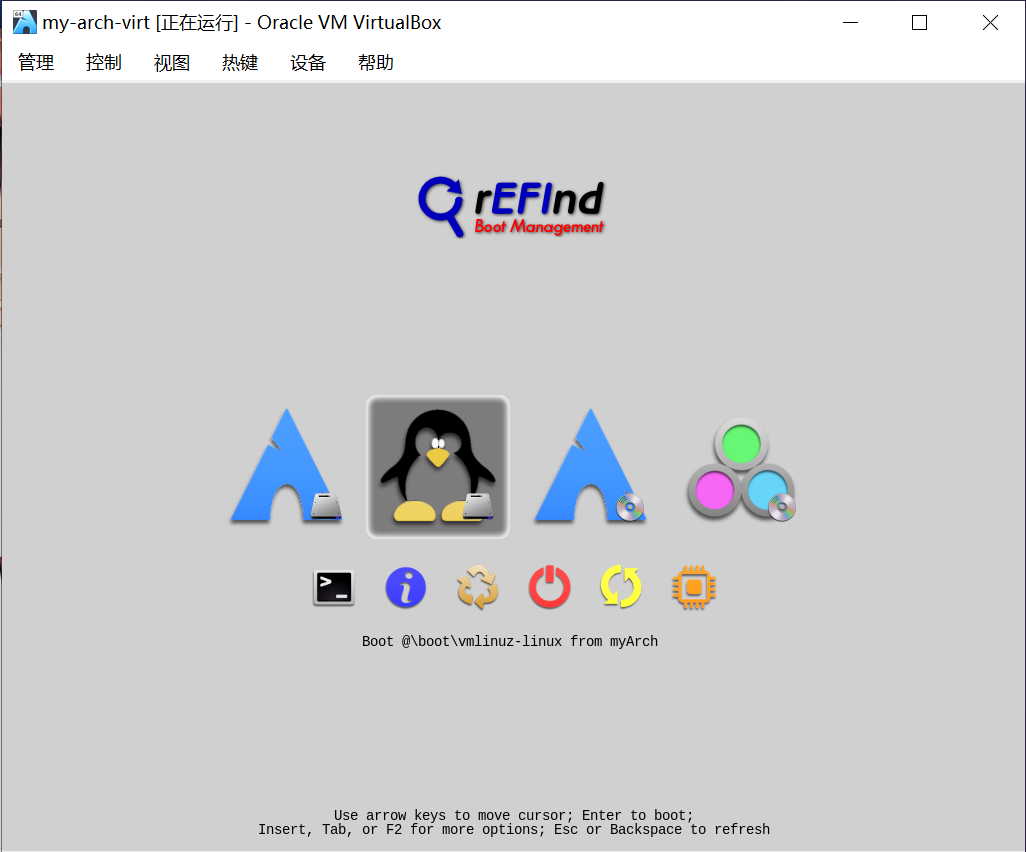
这个选项是通过 rEFind 直接引导进入系统。
ℹ️ 提示
在对应系统的位置按下 F2 可进入子菜单:
ℹ️ 提示
若引导了 win10 也会显示出来。
ℹ️ 提示
后面两位是虚拟机安装 archlinux 后留下来的安装镜像(实体机没有),不想要可以请使用以下步骤移除
- 关闭虚拟机后打开虚拟机设置 > 侧栏
存储> 点击右侧分配光驱的右侧光盘小图标:
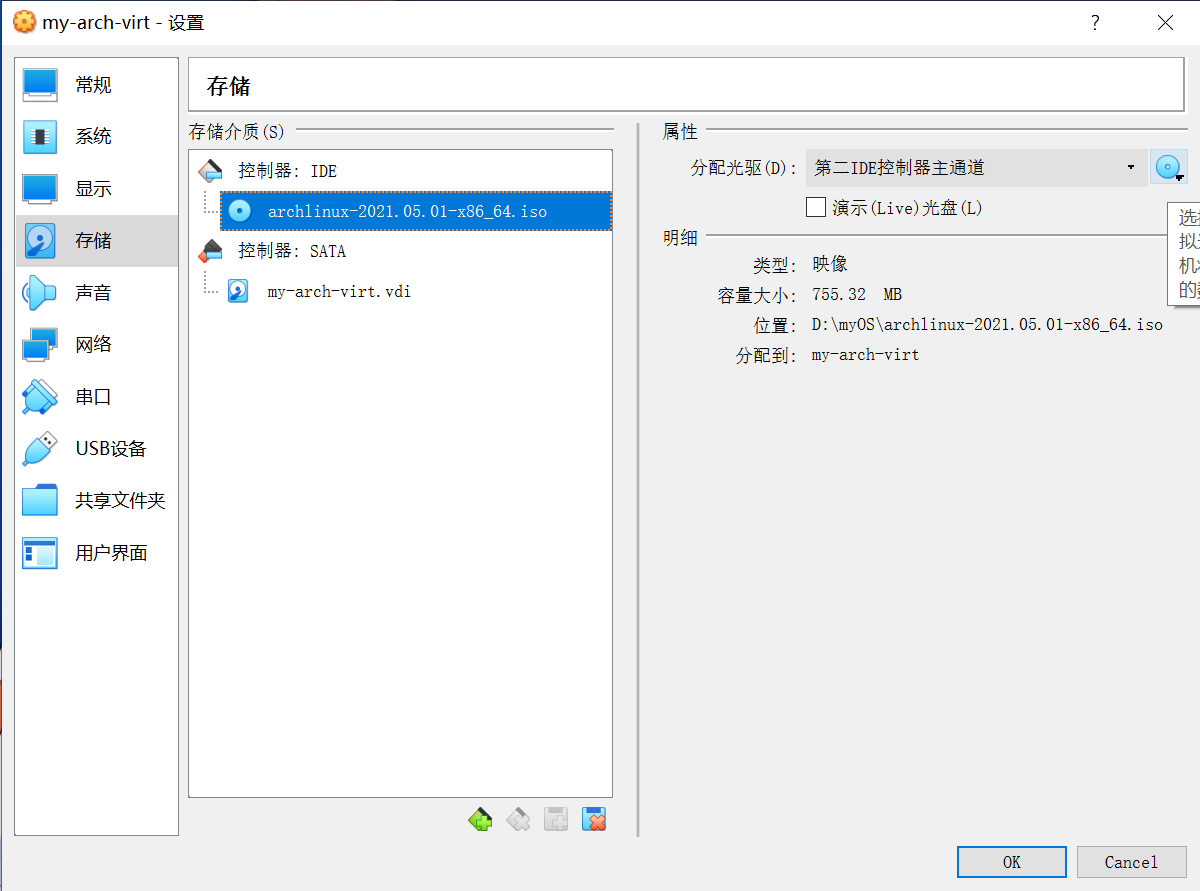
- 点击
移除虚拟盘:
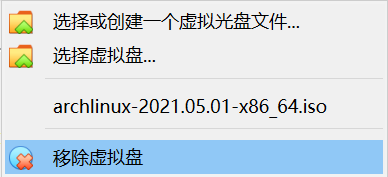
- 开启虚拟机,查看效果:
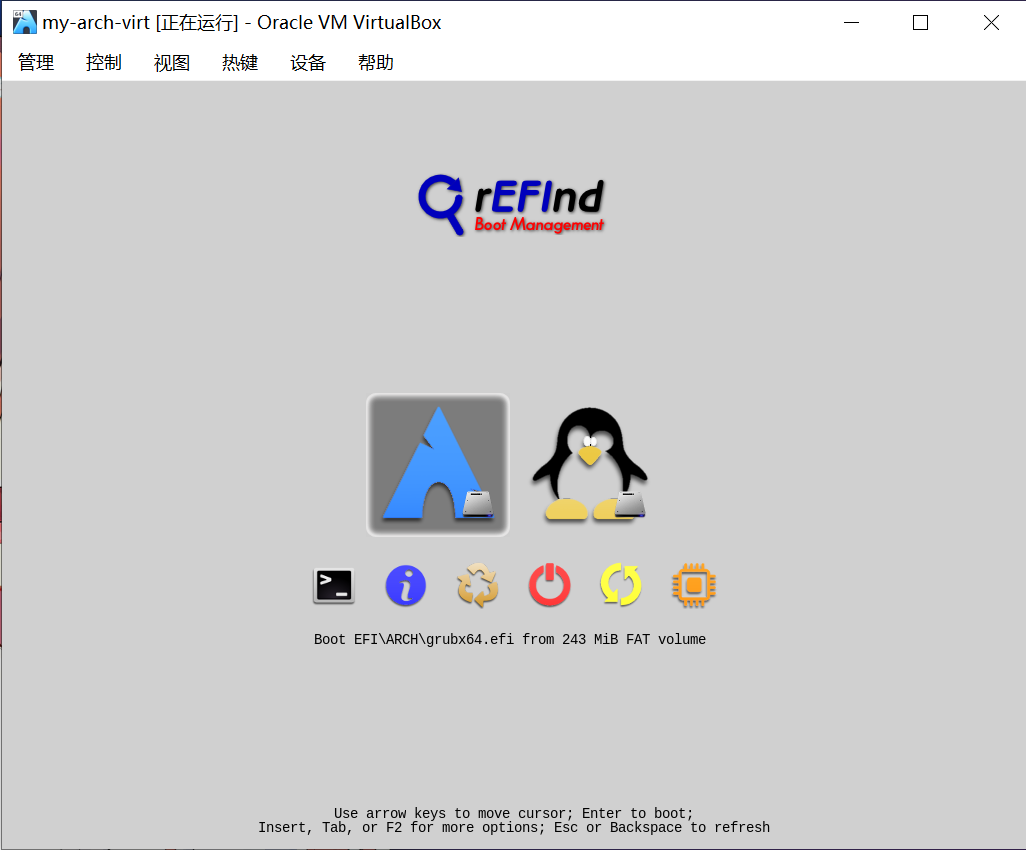
关于 rEFind 的美化请参阅 系统美化。
